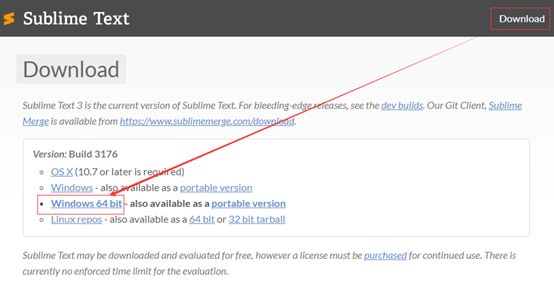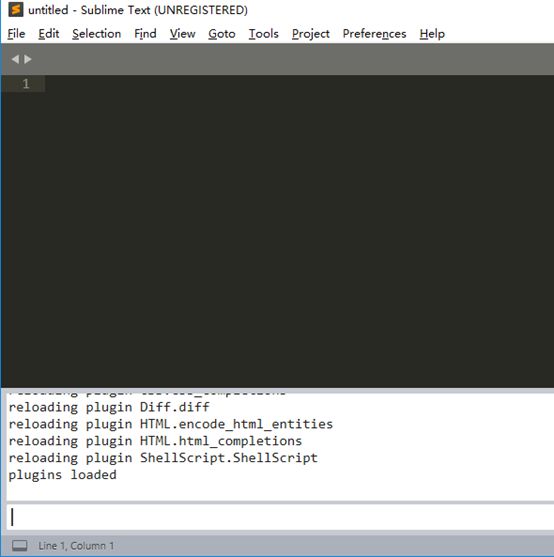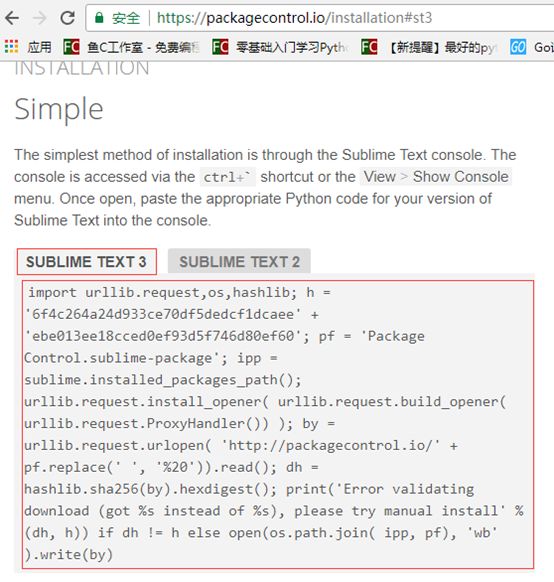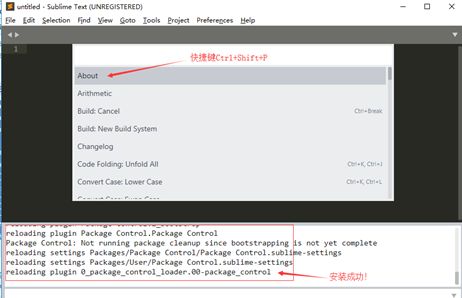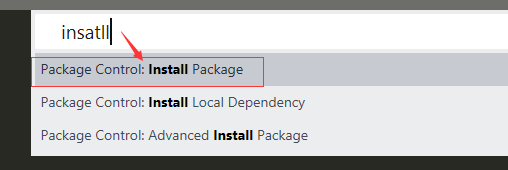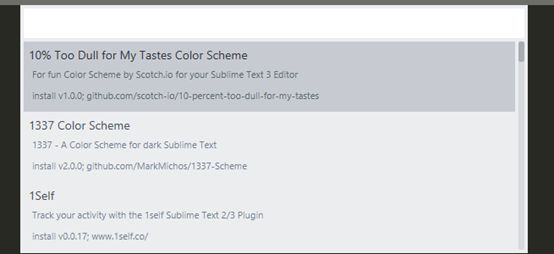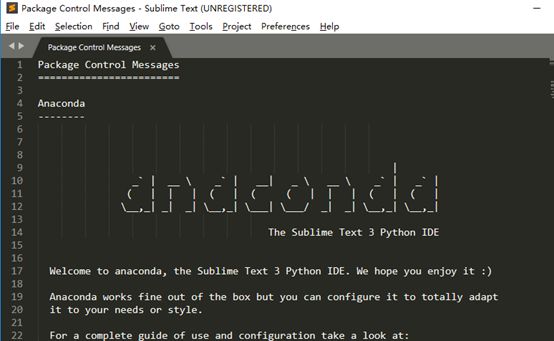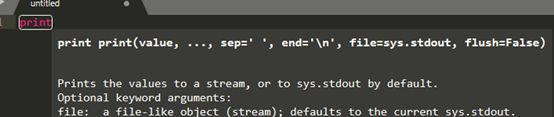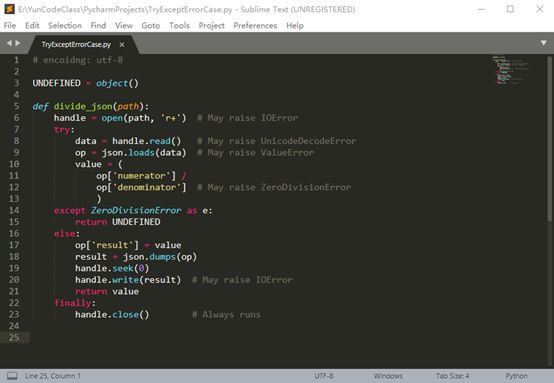Subime编辑器是一款轻量级的代码编辑器,是收费的,但是可以无限期使用。官网下载地址:https://www.sublimetext.com。
Sublime Text3支持语言开发种类多样,几乎可以涵盖所有的开发语言(Java、C/C++、C#、Python、Go、JavaScript…),轻量、智能提示、界面完美、支持自定义界面和插件配置,这让很多开发者一经上手就会爱上这款便捷的Coding神器。
本文是笔者使用Sublime Text3基于Python学习、开发进行安装及相关插件的配置,同时Sublime Text3也在前端开发中广泛被使用,涉及到更多的便捷插件不在本博客阐述,详尽插件安装请参阅前端开发网:https://www.html.cn/archives/5858?utm_source=tuicool&utm_medium=referral
-
插件安装
Sublime中界面比较简陋,需要安装支撑Python开发的一系列插件才可以使用
-
1.安装Package Control插件
Package Control是一个管理其他插件的插件。
步骤:
a. ctrl键+` (Esc下面切换英文),打开Sublime控制台界面
b.输入一下一段代码improt安装;
import urllib.request,os,hashlib; h = '6f4c264a24d933ce70df5dedcf1dcaee' + 'ebe013ee18cced0ef93d5f746d80ef60'; pf = 'Package Control.sublime-package'; ipp = sublime.installed_packages_path(); urllib.request.install_opener( urllib.request.build_opener( urllib.request.ProxyHandler()) ); by = urllib.request.urlopen( 'http://packagecontrol.io/' + pf.replace(' ', '%20')).read(); dh = hashlib.sha256(by).hexdigest(); print('Error validating download (got %s instead of %s), please try manual install' % (dh, h)) if dh != h else open(os.path.join( ipp, pf), 'wb' ).write(by)
或代码复制网址:https://packagecontrol.io/installation#st3(自查询安装)
复制Sublime Text3中的import安装代码到命令行
c.安装成功后,Ctlr+Shift+P打开查找小框,输入install Package命令
Install Package命令完成后界面
-
2.安装Anaconda插件
Anaconda插件可以让你在Sublime中写代码的时候增加提示。也可以进行代码之间的跳转等。
在上一步的基础上输入Anaconda,出现如下画面表示插件安装成功。
安装成功后一定要关闭Sublime,重启Sublime
Sublime写代码,提示和自动填充真的很爽!
-
3.去除Sublime中的下划线
在安装完成Sublime Text3以上插件之后,编写Python代码时默认会在编辑的代码下出现不必要的下划线设置,具体删除方法如下:
在Preferences →Package Settings → Anaconda → Settings → User中添加一下代码:
{
"anaconda_linting":false
}
之后重启Sublime编辑器,可见代码中下滑线已删除。
-
Sublime 常用快捷键
| 快捷键 |
描述 |
| ctrl+shift+p |
打开命令行 |
| ctrl+d |
选中一个单词 |
| ctrl+shift+d |
复制当前这行到下一行 |
| ctrl+x |
删除当前这一行 |
| ctrl+l |
选中多行 |
| ctrl+enter |
在当前这行下面添加一行 |
| ctrl+shift+enter |
在当前这行上面添加一行 |
| ctrl+shift+上下箭头 |
将当前这行上下移动 |
| ctrl+k,ctrl+b |
打开和关闭侧边栏 |
| alt+shift+1…5 |
将sublime打开为多列 |
记住这些常用的快捷键并完成本文所述的安装即可使用Sublime Text3进行Python相关代码的学习和开发啦!
附上笔者初次安装并使用编写界面风格截图:
更多前端插件安装内容将在后期进行更新~~~